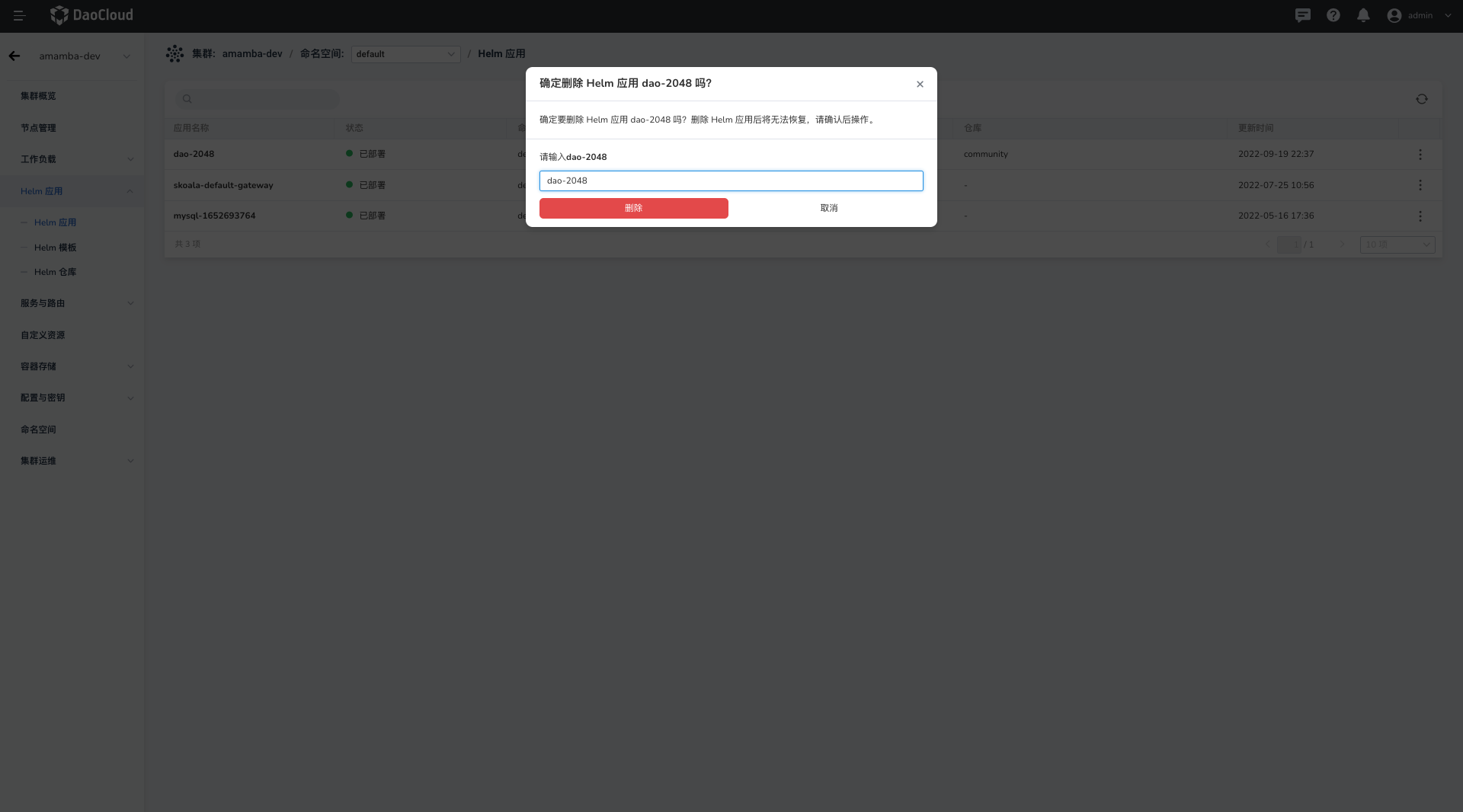管理 Helm 应用¶
容器管理模块支持对 Helm 进行界面化管理,包括使用 Helm 模板创建 Helm 实例、自定义 Helm 实例参数、对 Helm 实例进行全生命周期管理等功能。
本节将以 cert-manager 为例,介绍如何通过容器管理界面创建并管理 Helm 应用。
前提条件¶
-
容器管理模块已接入 Kubernetes 集群或者已创建 Kubernetes 集群,且能够访问集群的 UI 界面。
安装 Helm 应用¶
参照以下步骤安装 Helm 应用。
-
点击一个集群名称,进入 集群详情 。
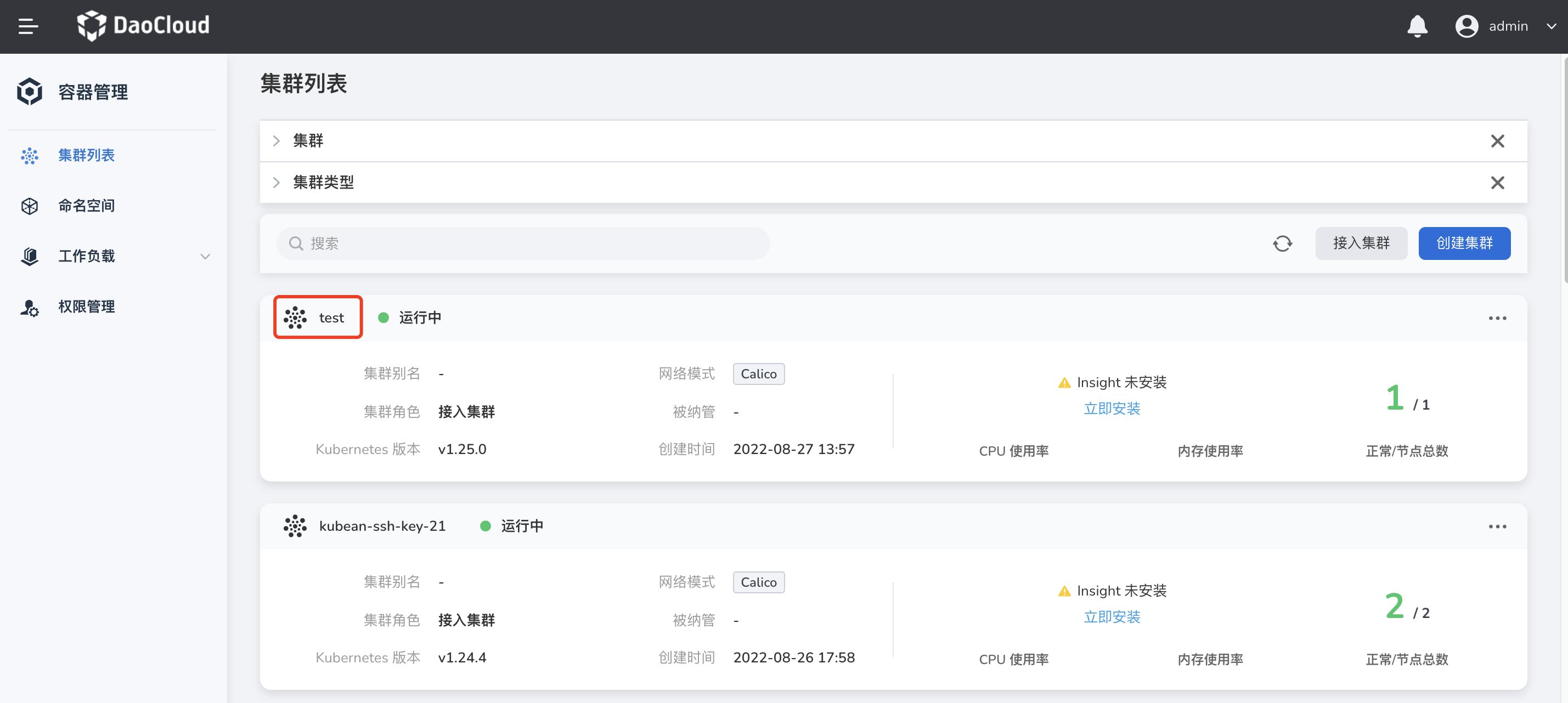
-
在左侧导航栏,依次点击 Helm 应用 -> Helm 模板 ,进入 Helm 模板页面。
在 Helm 模板页面选择名为 addon 的 Helm 仓库,此时界面上将呈现 addon 仓库下所有的 Helm chart 模板。 点击名称为 cert-manager 的 Chart。
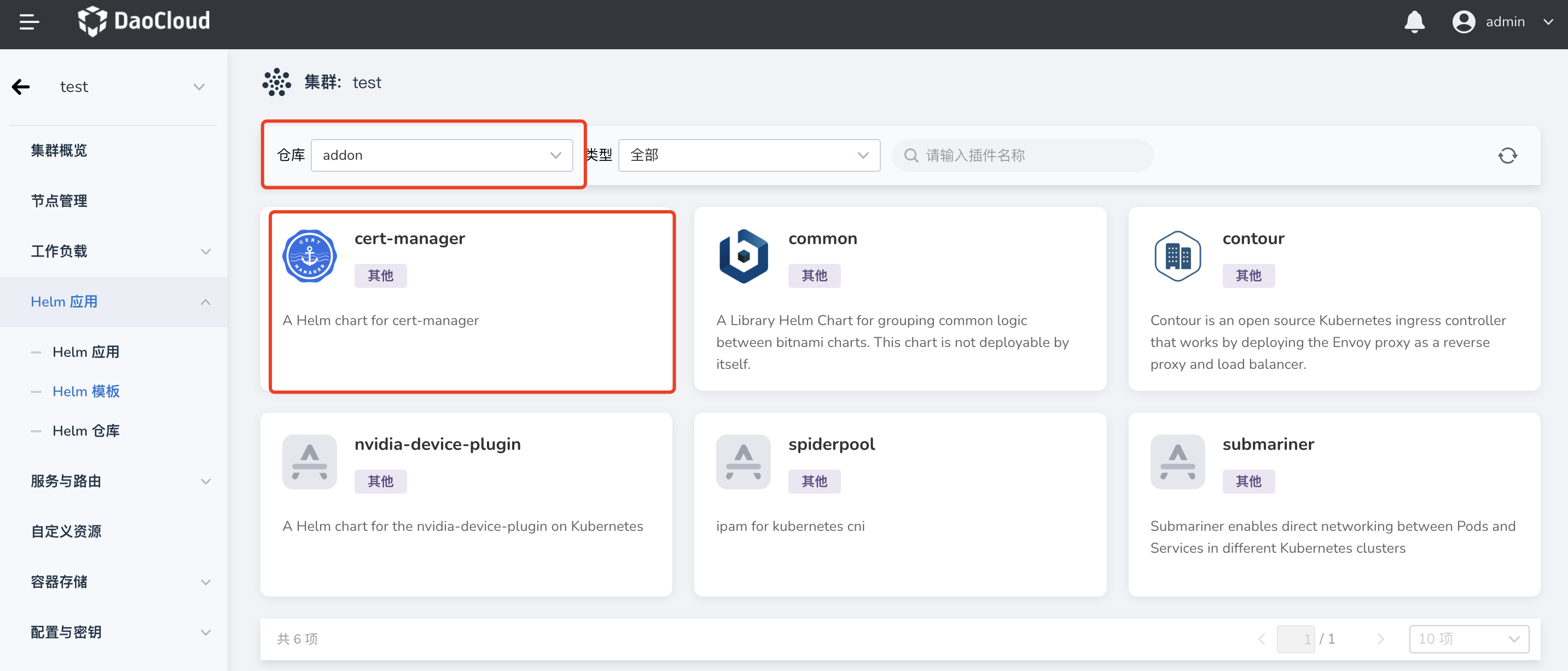
-
在安装页面,能够看到 Chart 的相关详细信息,在界面右上角选择需要安装的版本,点击 安装 按钮。此处选择 v1.9.1 版本进行安装。
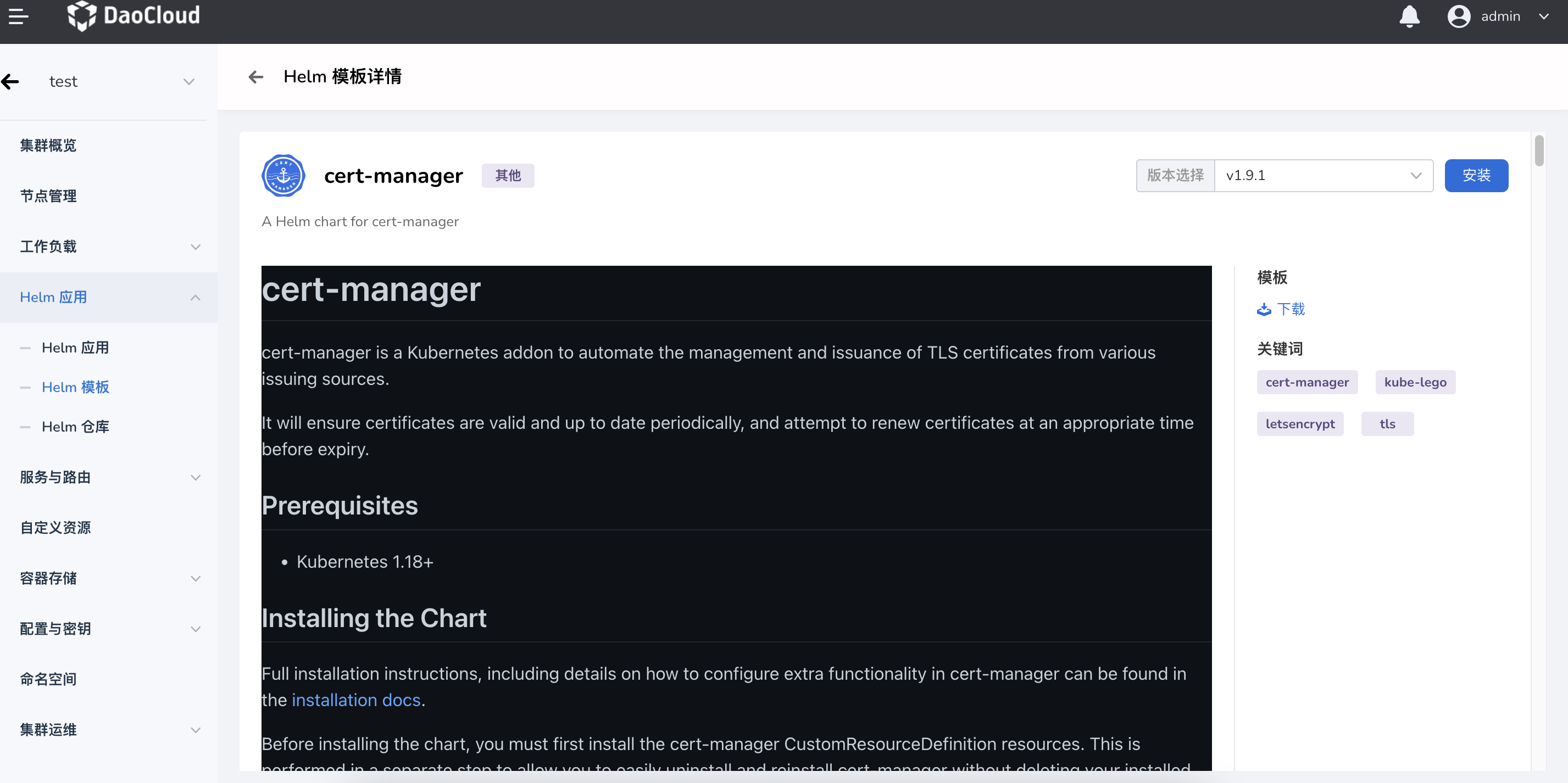
-
配置 名称 、 命名空间 及 版本信息 ,也可以在下方的 参数配置 区域通过修改 YAML 来自定义参数。点击 确定 。

-
系统将自动返回 Helm 应用列表,新创建的 Helm 应用状态为 安装中 ,等待一段时间后状态变为 运行中 。
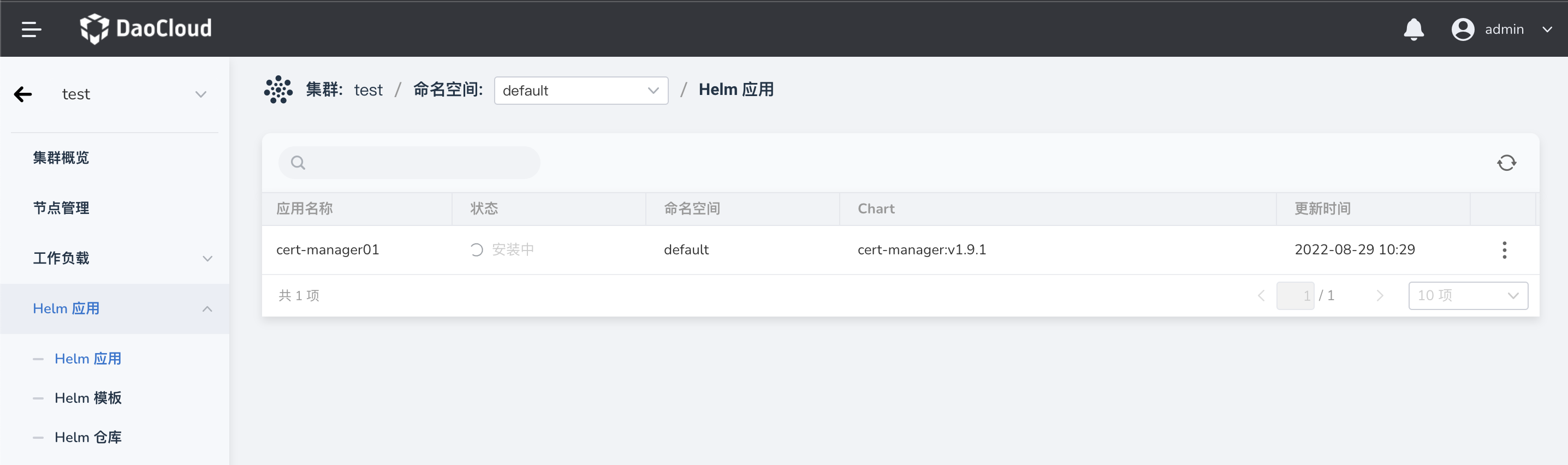
更新 Helm 应用¶
当我们通过界面完成一个 Helm 应用的安装后,我们可以对 Helm 应用执行更新操作。注意:只有通过界面安装的 Helm 应用才支持使用界面进行更新操作。
参照以下步骤更新 Helm 应用。
-
点击一个集群名称,进入 集群详情 。
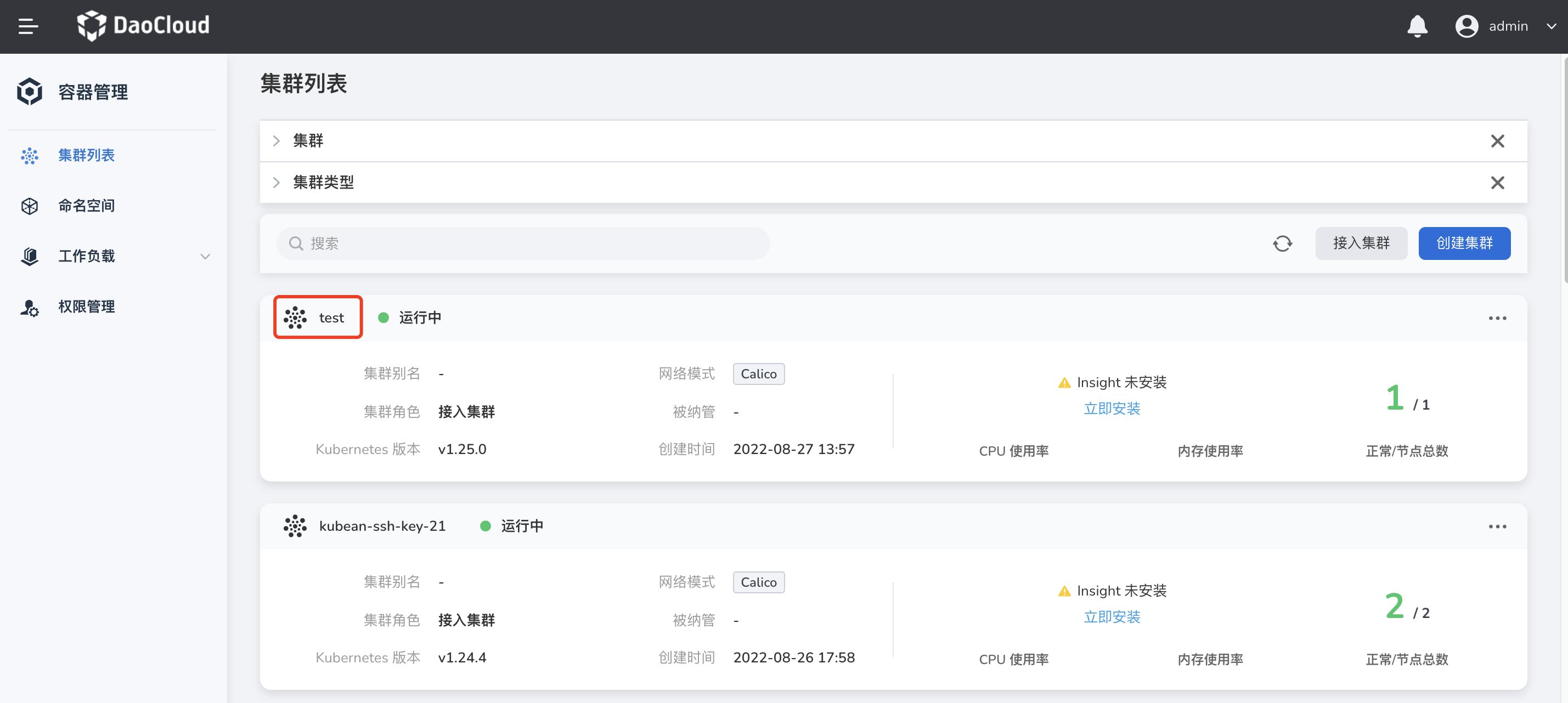
-
在左侧导航栏,点击 Helm 应用 ,进入 Helm 应用列表页面。
在 Helm 应用列表页选择需要更新的 Helm 应用,点击列表右侧的 ⋮ 操作按钮,在下拉选择中选择 更新 操作。
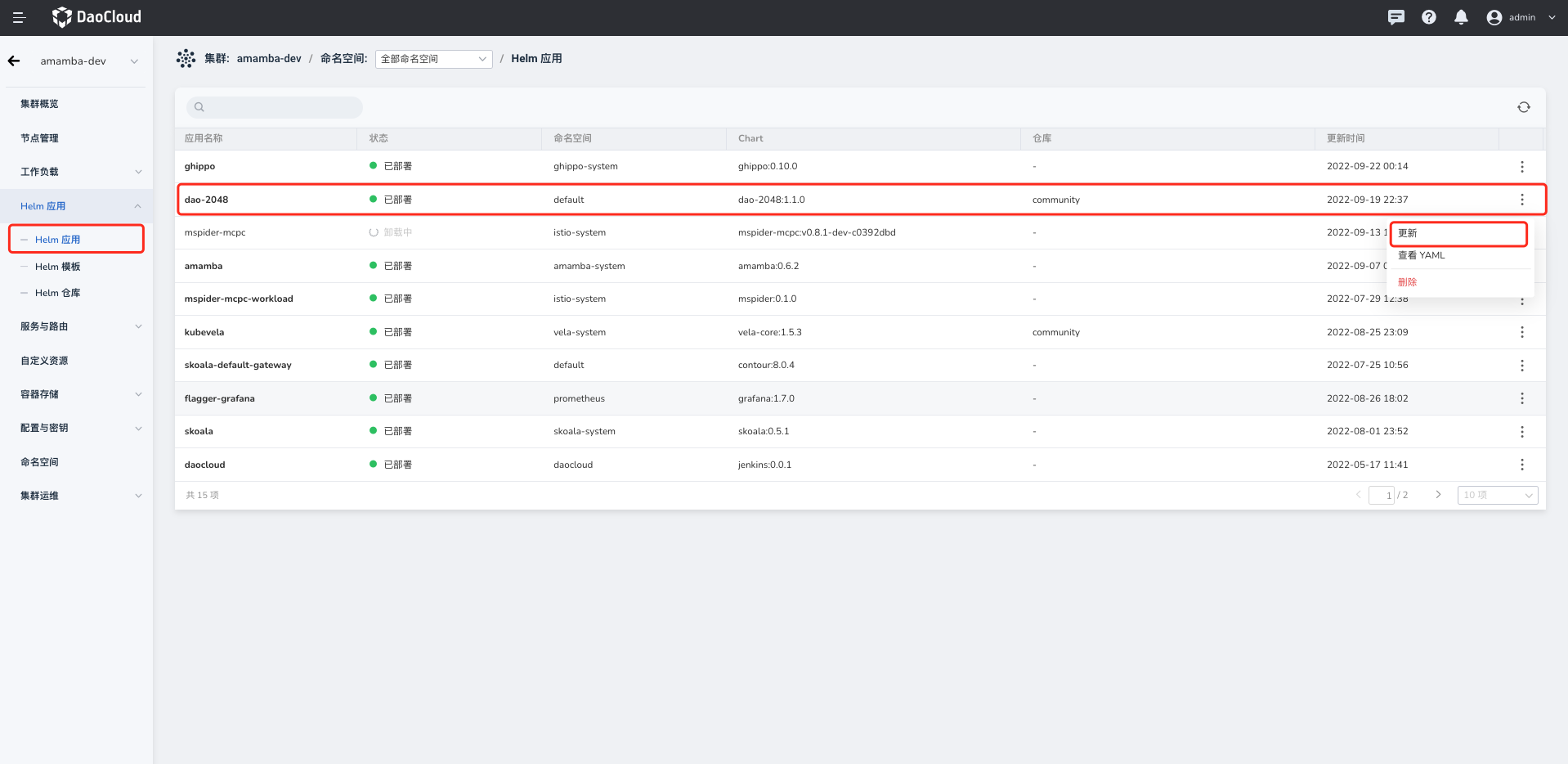
-
点击 更新 按钮后,系统将跳转至更新界面,您可以根据需要对 Helm 应用进行更新,此处我们以更新 dao-2048 这个应用的 http 端口为例。
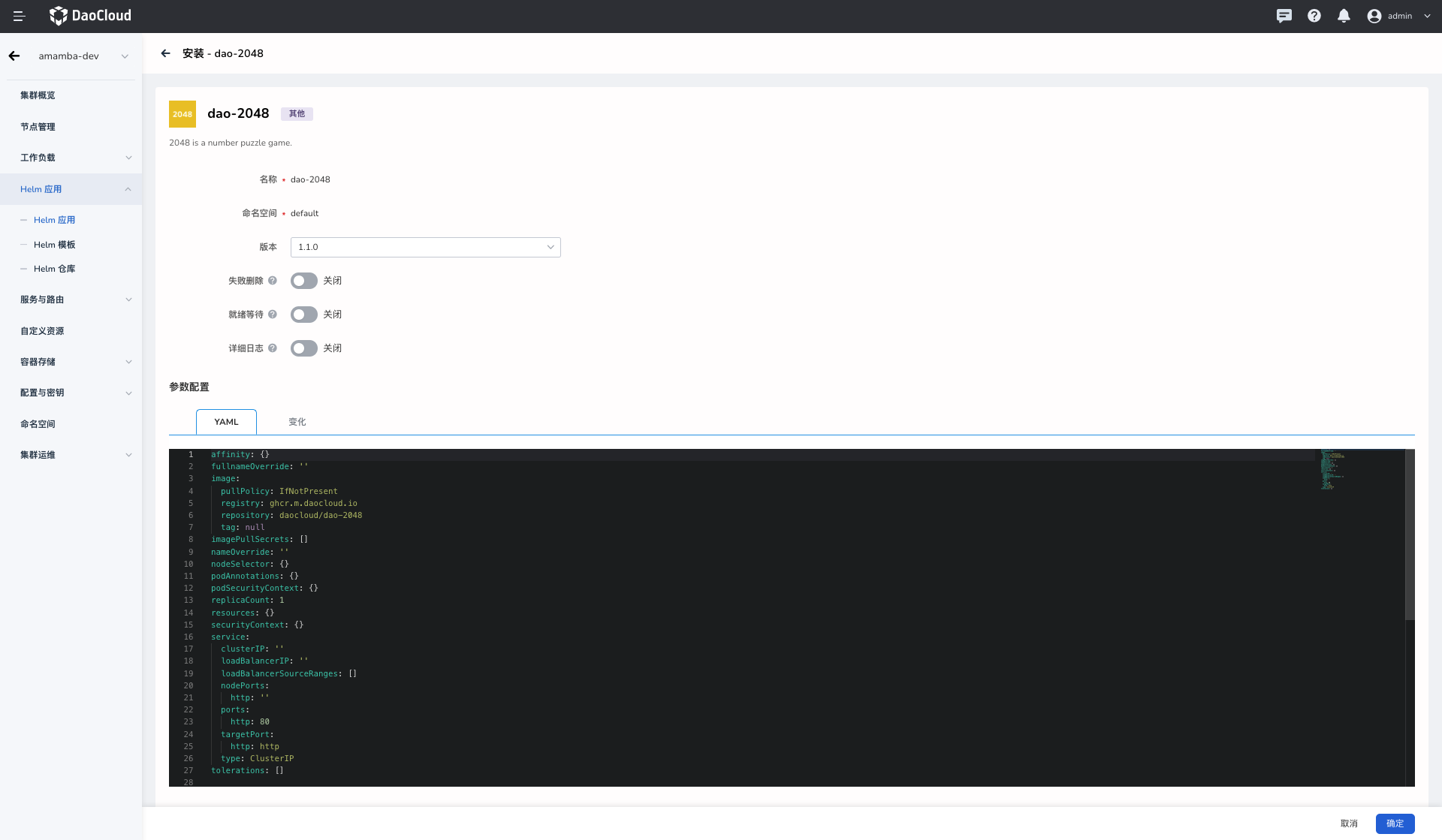
-
修改完相应参数后。您可以在参数配置下点击 变化 按钮,对比修改前后的文件,确定无误后,点击底部 确定 按钮,完成 Helm 应用的更新。
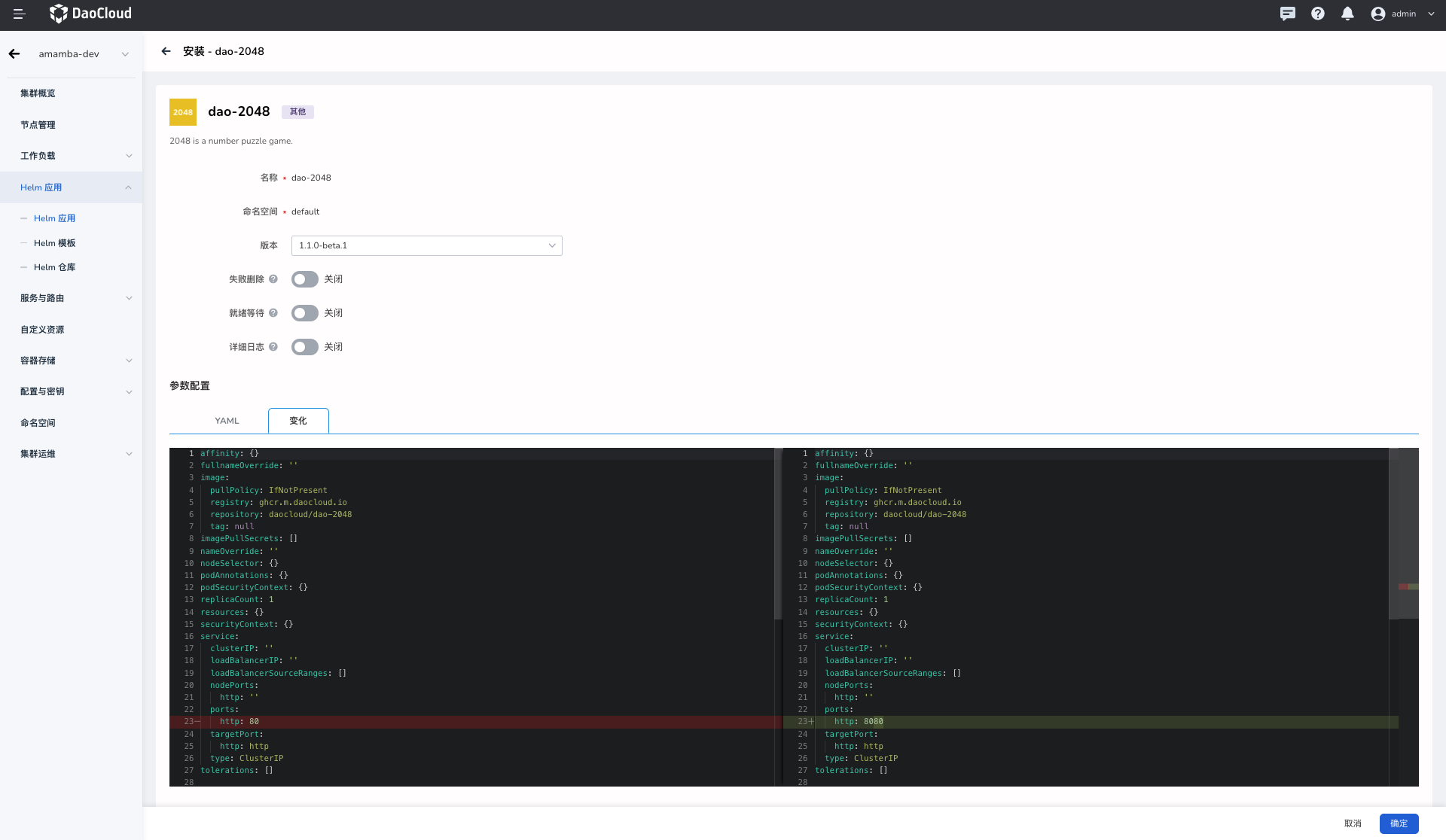
-
系统将自动返回 Helm 应用列表,右上角弹窗提示 更新成功 。
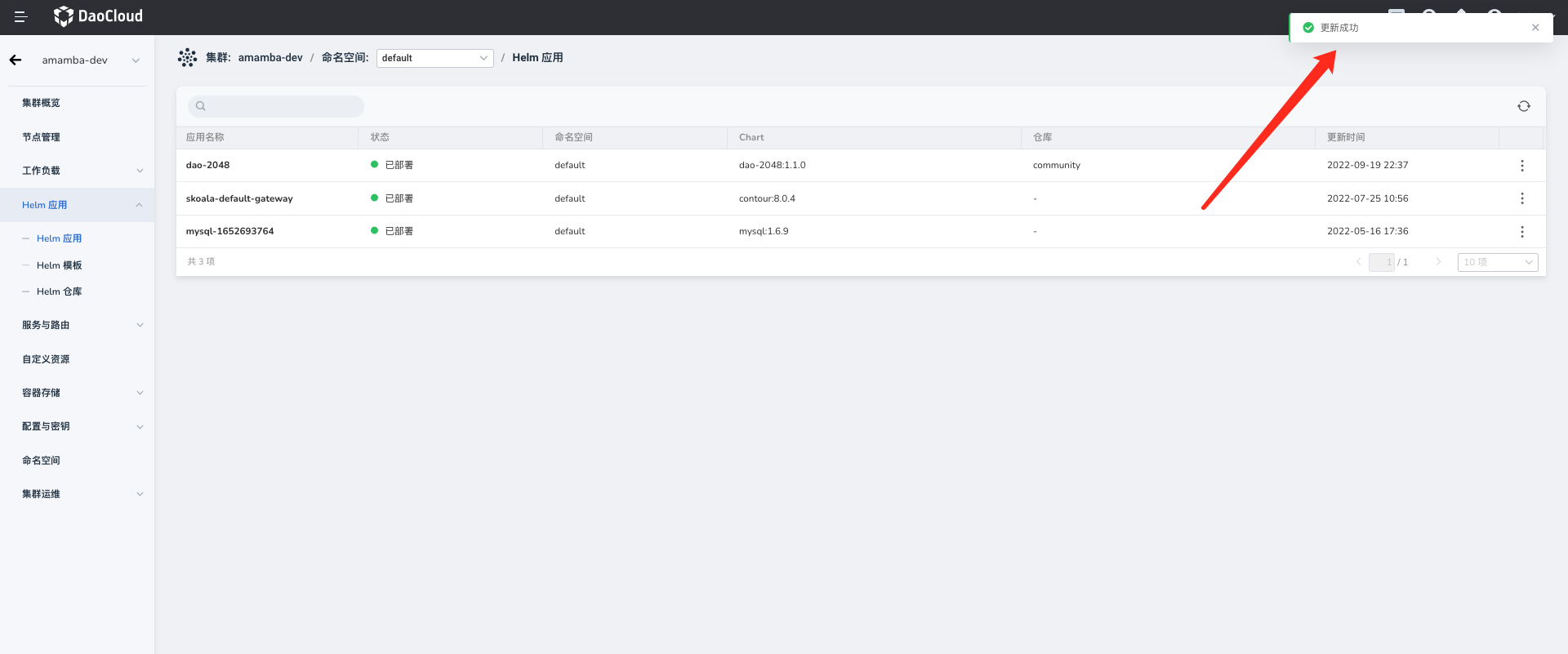
查看 Helm 操作记录¶
Helm 应用的每次安装、更新、删除都有详细的操作记录和日志可供查看。
-
在左侧导航栏,依次点击 集群运维 -> 最近操作 ,然后在页面上方选择 Helm 操作 标签页。每一条记录对应一次安装/更新/删除操作。
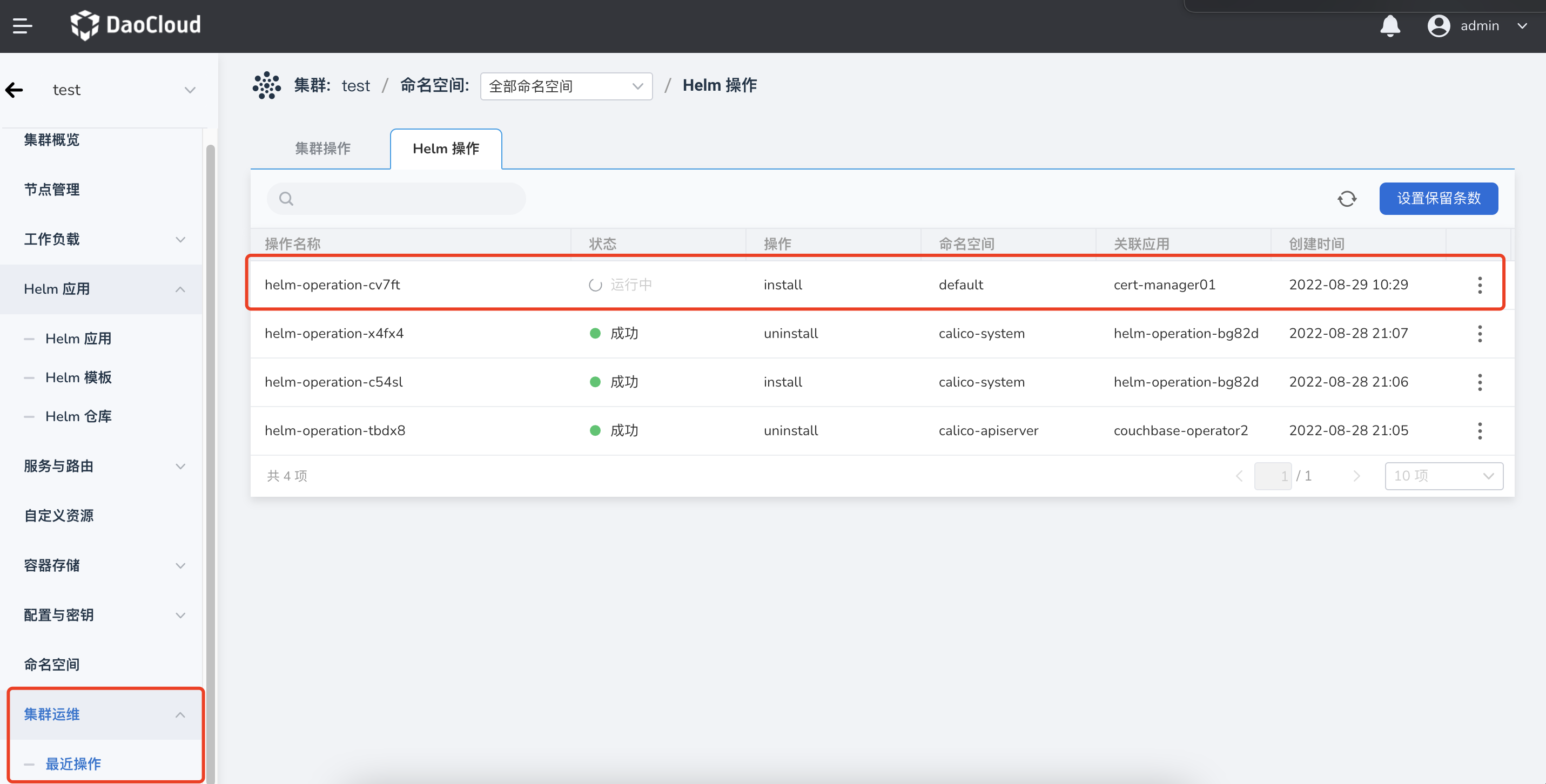
-
如需查看每一次操作的详细日志:在列表右侧点击 ⋮ ,在弹出菜单中选择 日志 。
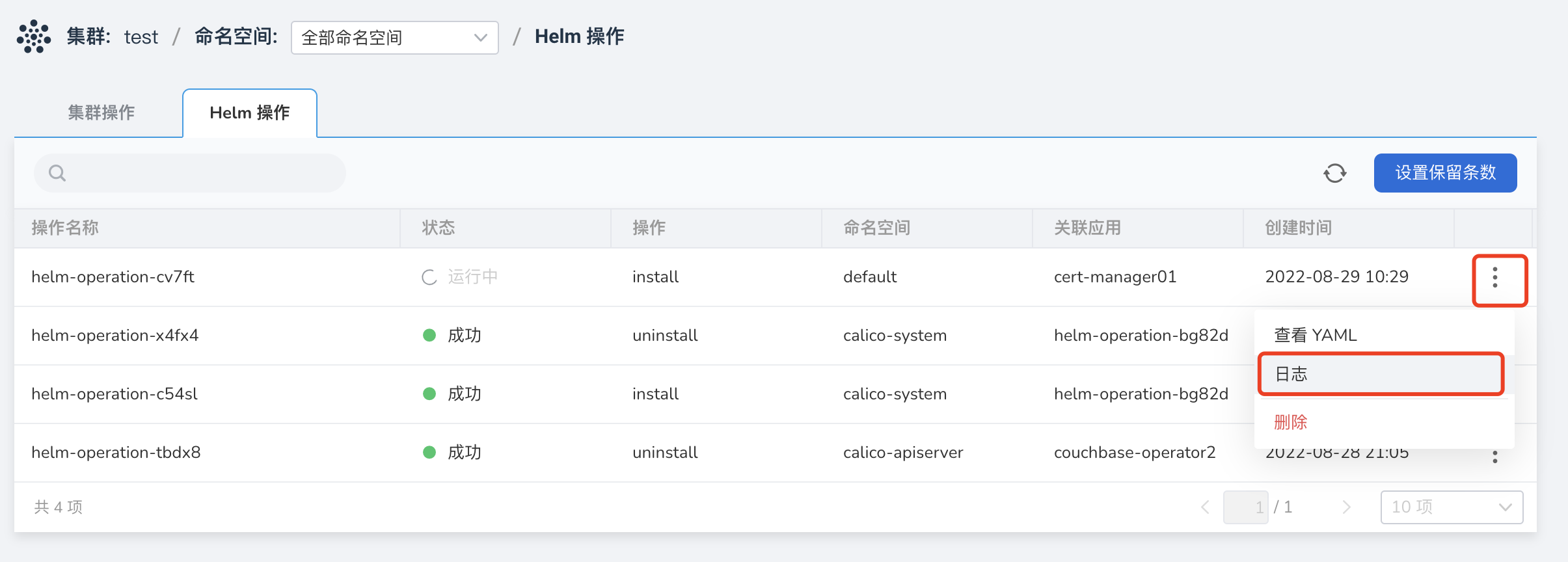
-
此时页面下方将以控制台的形式展示详细的运行日志。
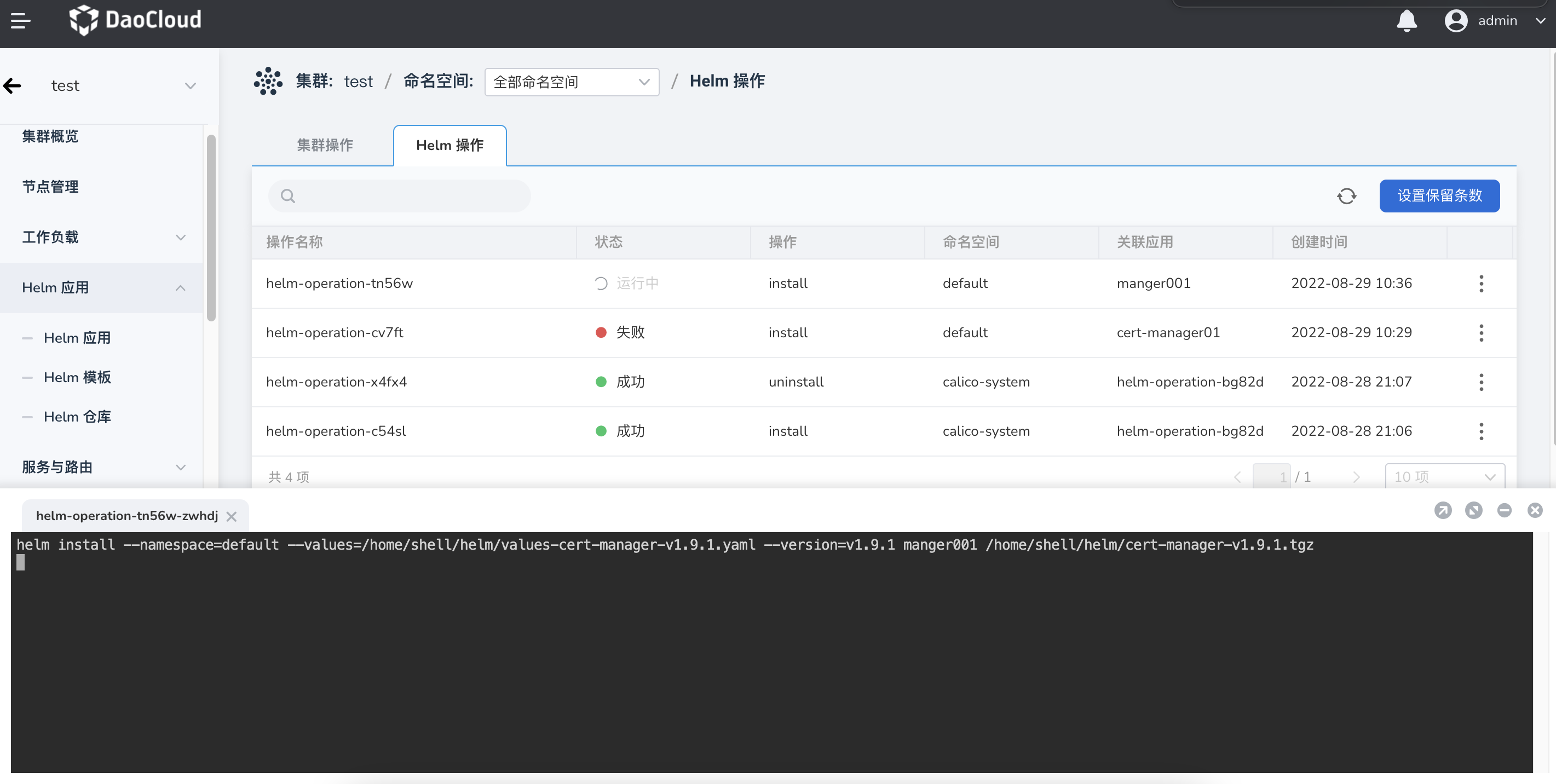
删除 Helm 应用¶
参照以下步骤删除 Helm 应用。
-
找到待删除的 Helm 应用所在的集群,点击集群名称,进入 集群详情 。
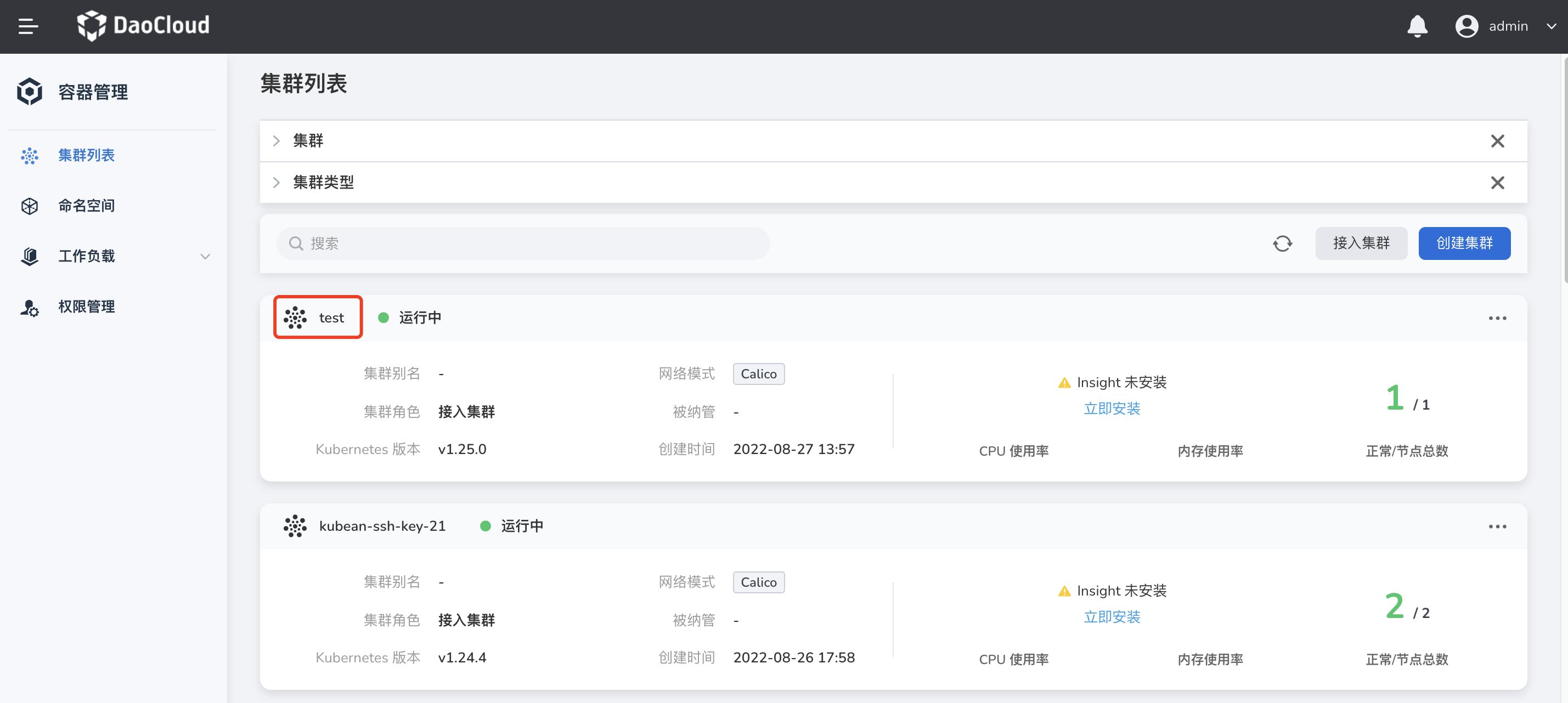
-
在左侧导航栏,点击 Helm 应用 ,进入 Helm 应用列表页面。
在 Helm 应用列表页选择您需要删除的 Helm 应用,点击列表右侧的 ⋮ 操作按钮,在下拉选择中选择 删除 。
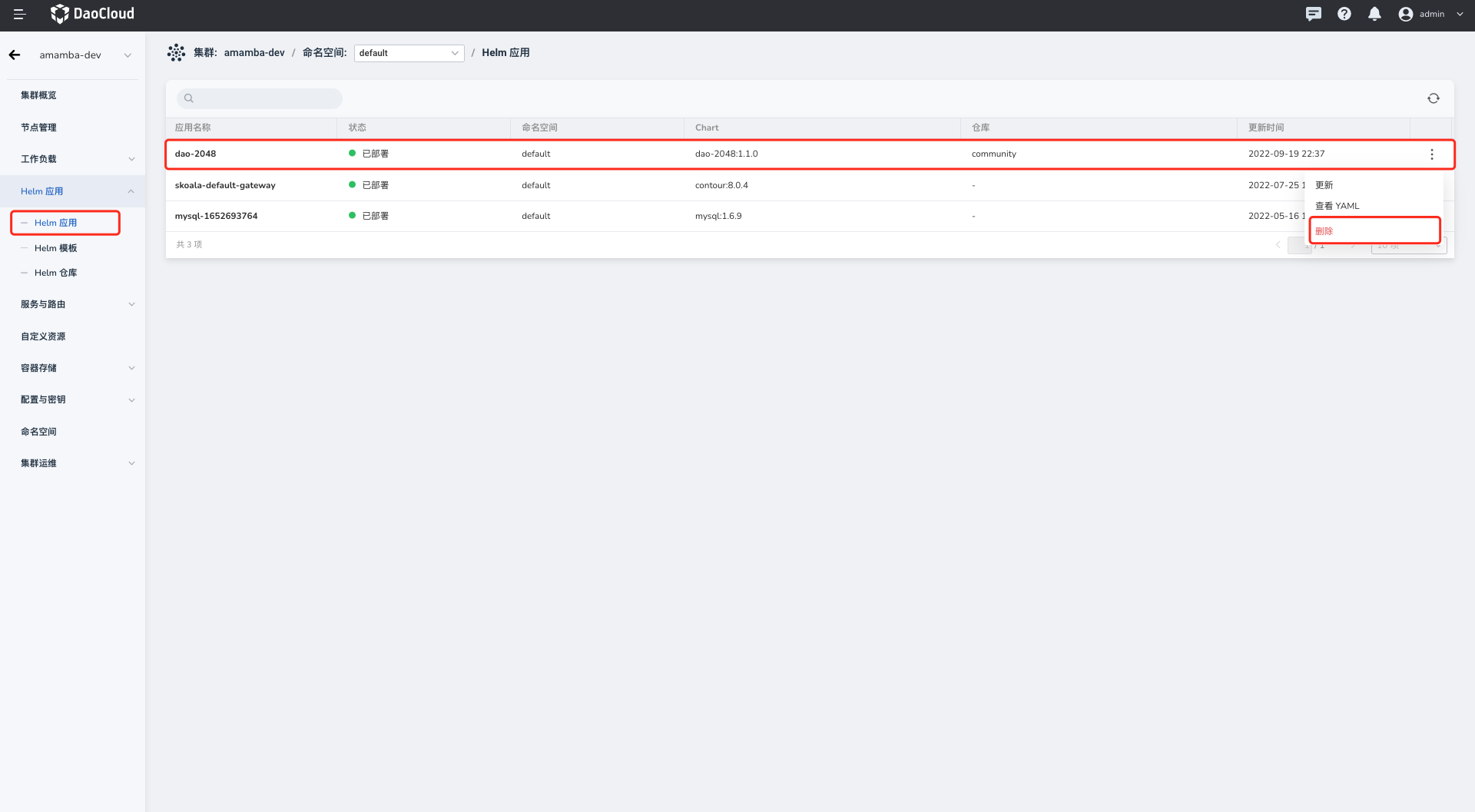
-
在弹窗内输入 Helm 应用的名称进行确认,然后点击 删除 按钮。